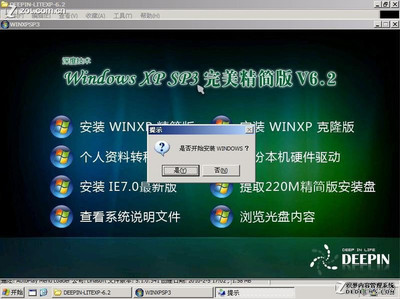一房两主 和谐相处资源共享 低碳经济
★缘由:由于测试软件之需,Windows7(以下简称Win7)和WindowsXP(以下简称XP)都是必不可少的通用系统,前者华丽——适宜配置高的电脑使用;后者实用耐磨,被广大的老客户所挽留,传颂至今。之前的双系统都是分别安装在两个分区,尤感不方便!备份还原系统镜像,更是繁琐。既要备份C盘系统(所有启动项都在此),还要备份非C盘系统。自从有了双系统(xp&win7)共享C盘上述的烦恼就随风而去了,这的确是个不错的注意,试试看吧……(见上图)
☆概念:Windows7操作系统界面的确华丽,性能也要比 Vista改进不少。但是鉴于安全优先,很多XP时代的老游戏,老程序却不能在Win7中畅通无阻,于是用户又回装了XP在,(C盘之外,我曾经安装在E盘),形成双系统,但那样很占资源。现在有了双系统(xp&win7)共享C盘的选择,毫不犹豫进行了尝试。(见上图)
☆预备:双系统(xp&win7)共享C盘大小有1.8G左右,安装好设置一下,只占C盘的4~5G空间,这样一来,C盘只要设置成10G大小即可。如需调大C盘空间,建议参考使用【无损硬盘分区软件】汉化版。(见上图)先安装英文原版Setup,然后再安装(双击程序)汉化,即可。(步骤参见上、下图)
☆备份:这里提供最方便省事的硬盘安装版,使用软件自带的【备份还原系统】硬盘安装工具,只要在你现有的操作系统中选取后缀为.gho的镜像文件,点取【执行】按钮即可。它会自动重启电脑安装双系统,你不要动一个键,它会先安装XP,然后安装Win7,直到见到Win的桌面,那就算大功告成了。(见下图)
![[转载]【☆安装系统→C盘共享双系统→XP和Win7】 双系统删除c盘系统](http://img.aihuau.com/images/31101031/31033934t01c63a4be1eef26c51.jpg)
★多选:上面的Win7操作系统是优化精简版,但是里面所有的游戏都被精简掉了,我很喜欢里面的3D国际象棋,于是就有了下面的另一种选择。先安装好单系统旗舰版(32位原版Win7),再使用【C盘安装双系统XP简装版】自行安装于C盘,和原有单系统Windows7形成双系统共享C盘,也就是说假如已经有了Windows7操作系统想要再加载一个XP操作系统在C盘,形成双系统共享C盘,也可以选择这个【C盘安装双系统XP简装版】模板。(见下图)
☆友情提示:有博友反映64位下安装【C盘安装双系统XP简装版】失效,不知是否有成功的?请在评论框里面告知。还有一点:倘若您的C盘是FAT32模式,还要烦请将其转行为NTFS模式,否则有些电脑会出错。在转换时提示输入卷标,此时C盘卷标是WINXP
☆多选:如果你不愿放弃现有的操作系统,比如Vista或者Win7乃至英文版操作系统(很多海外华人和国内通讯会有障碍,甚至无法显示正常的简体中文网页,下载使用简体软件也无法正常显示)同时又想在C盘多增加一个中文简体XP系统,上面的【C盘安装双系统XP简装版】应该是个不错的选择。这是一款傻瓜式安装中文XP系统到C盘和其它原有操作系统共享资源的系统软件。只要双击其中的【Setup】安装文件,它就会自动复制文件,直至百分比到100%完成,然后确认重启电脑,在开机菜单中使用↑↓键,选择一下刚刚多出来的那个XP安装系统选项(各个系统对此选项的称呼也许不一样,有些英文操作系统会显示乱码),电脑就会进入简体中文XP操作系统安装画面,自动完成中文简体Xp系统安装到C盘,和你原有的操作系统共存(此过程系无人值守式安装,视机器的性能高低,可能会有几十分钟。(见上图)
☆卸载:安装加载了这个XP操作系统到C盘后,你觉得不满意或想重新安装XP简体操作系统,里面还提供了卸载XP操作系统的选择,很是方便。安装好之后,重启一下,看看能不能启动成功。(见上图)
★备份:接下来最好使用里面的【GHO硬盘安装器】把刚刚安装好的C盘双系统备份一下,然后再进行设置使用,这样,一旦遇到设置或使用不当,就可以使用它的还原功能很方便地恢复到原始状态。↑这个软件是重中之重!(见上图)
★巧取:上图是【镜像文件浏览器】,如果发生一些小问题,或者什么文件丢失,就可以使用它来提取相应文件,而无需重新还原镜像,是不是很方便。未雨绸缪,磨刀不误砍柴,在这里是很有必要的。(见上图)
★【C盘转换为NTFS格式】
☆NTFS格式要比FAT模式性能优越多,且不太会产生碎片。这款小工具就是可以将C盘转换为NTFS格式,如果你想要安装Windows7操作系统在C盘,而C盘不是NTFS格式,Windows7就会拒绝你的安装。有了它就会变得得心应手了。
★这是在Windows操作系统的图形界面中使用的软件,双系统安装在两个分区里可以继续使用【Ghost32】,备份或制作非C盘的镜像文件。对不熟悉【Ghost11】的也可以在这里熟悉一下,练一练身手。(见上图)
★【虚拟启动盘】:(见上图)
☆这是早先专门为没A盘的手提进入DOS系统而制作的一款小软件,非常实用。即便是在如今,仍然有其存在的一席之地。【备份还原系统】固然省事,但要是电脑进不了图形界面,不就没有了用武之地?如果此时能够进入开机菜单,而上面已经有了之前制作的虚拟启动盘菜单,不就可以进入DOS,运用Ghost进行镜像操作了吗。
★双系统的另一个好处是,可以自我测试,排除故障。比如你不能上网了,你就可以试着进入另一个系统,如果也不能上网,基本上可以排除系统问题,那你可以尝试着将宽带关掉,再打开始试试看(和电脑的重启有异曲同工之妙),有时能够解决问题。或者尝试着重新填写宽带密码,此类状况也会经常遇到。
★下面是安装操作系统时有可能使用到的相关软件:
☆【Ghost-11】
☆【Ghost-v83】
☆【GHO镜像浏览器】
☆【C盘转换为NTFS格式】
☆【C盘安装双系统XP简装版】
☆【双系统(xp&win7)共享C盘】
☆【备份还原系统】GHO硬盘安装器
☆【图形界面下的镜像制作器】Ghost32
★如果你使用99盘,你可以加→电脑人人有→为好友,然后查看共享,路径在:99盘★安装系统各式系统软件和各式安装工具。
☆温馨提示:近日发现美国弗吉尼亚等州,众多IP地址9友共享我9盘文件中的此类文件,并且时不时点击某一固定文件。据分析可能是他们在下载文件时,遇到了障碍。我建议这些朋友:赶快注册一个99盘,不明操作的可参阅博文《☎网络应用→99盘网络硬盘→别具一格》里的详解。然后到我的99盘中,把您要的文件复制一下,再到你注册的99盘中黏贴一下(瞬间),抽空一次性把这个文件从您的99盘中下载到您的电脑中去即可。
★依然有朋友索取XP单系统版本,并询问什么东东比较好?我的回答是:各有千秋。详情还是查看:99盘★安装系统【各版本XP系统分析】里面的数十种分析后,自己决定吧。仁者见仁智者见智。
安装系统系列博文:
【◈安装系统→硬盘碎片整理→事半功倍】【◈安装系统→操作系统精华→纵横比较】
【◈安装系统→U盘系列工具→功能各异】
感谢shananlan、我们是好朋友、zhuyu、白云飘飘、570751504、波斯猫、一袋天椒等博友转载此博文,共勉。
 爱华网
爱华网